Om een efficiënte synchronisatie van voorraden over verschillende marktplaatsen te garanderen, is het essentieel dat elk product correct wordt geïdentificeerd binnen e-tailize.
Volg deze stappen om voorraadsynchronisatie in te stellen:
Stap 1: Maak een Product Information Management (PIM) Tab
- Maak voor elke marktplaats waar je de voorraad wilt synchroniseren een individuele PIM-tab. Deze tab autoriseert het overschrijven van voorraad voor elk systeem.
Stap 2: Valideer het Product
- Zorg ervoor dat alle verplichte velden zijn ingevuld. Een geel icoon verschijnt naast de naam van de marktplaats op het hoofdproductscherm, wat aangeeft dat het product klaar is voor validatie.
Stap 3: Voer Validatie uit
- Ga naar het Lijstscherm, selecteer de marktplaats en klik op de 'Valideer' knop (oranje). Dit zal producten die in geel zijn gemarkeerd valideren. Als een producticoon oranje is, betekent dit dat sommige verplichte velden nog ontbreken. In dit geval klik je op "Voeg ontbrekende verplichte velden toe".
Stap 4: Lijst jouw Product
- Als jouw product al handmatig is vermeld op de marktplaats:
- In e-tailize, selecteer het product en klik op 'List offers'. Dit koppelt de identiteit van het product over systemen en maakt voorraadsynchronisatie mogelijk.
- Als jouw product niet is vermeld:
- Klik eerst op 'List content' om een link naar de producten te leggen. Klik vervolgens nogmaals op 'List Offers' om de voorraadniveaus en prijzen te pushen.
Door deze stappen te volgen, kun je voorraadsynchronisatie op al je verbonden marktplaatsen via e-tailize inschakelen. Dit zorgt ervoor dat je inventaris up-to-date en correct weergegeven wordt over alle verkoopkanalen.
Gebruik kleurcodes als leidraad om de producten klaar te maken voor vermelding
Alle producten geven hun status weer door middel van kleuren op het productinformatiescherm:
- Rood: Geen PIM-tabs aanwezig.
- Oranje: Ontbrekende verplichte velden.
- Geel: Moet worden gevalideerd.
- Groen: Klaar voor vermelding.
Uiteindelijk moet de status van het product naar groen veranderen om de synchronisatie te kunnen starten. Gebruik deze kleuren als routekaart om je producten naar de groene status te brengen.
Volg deze stappen om de status van je producten te veranderen naar groen:
- Van Rood naar Oranje: Zorg dat je een PIM-tab voor elk product creëert. Zonder een PIM-tab kan het product niet verder gaan naar de volgende stappen.
- Van Oranje naar Geel: Vul alle ontbrekende verplichte velden in. Dit zal de status van het product veranderen naar geel, wat betekent dat het klaar is om gevalideerd te worden.
- Van Geel naar Groen: Voer de validatie uit zoals beschreven in stap 3 van de oorspronkelijke instructies. Na succesvolle validatie verandert de status van het product naar groen, wat aangeeft dat het klaar is om op de marktplaatsen vermeld te worden.
Door deze kleurcodes te volgen, kun je systematisch alle producten voorbereiden voor synchronisatie, waarbij je verzekert dat elk product correct is ingesteld voor optimale prestaties op alle marktplaatsen.